Reklama
my máme napísal veľa informácií o Chromebookoch na stránke MakeUseOf Top 10 tipov a trikov pre Chromebooky GoogleAk ste jedným z posledných prevádzajúcich na Chromebooky a hľadáte pre vás niekoľko najlepších tipov a trikov, prečítajte si niekoľko tipov. Čítaj viac a sledovaním ich vývoja je ľahké povedať, ako veľmi sa tieto zariadenia vyvíjali. Od skromného prostredia prehliadača Chrome až po dnešný plne vybavený OS, ktorý vám umožňuje robiť dosť času, je Chromebook vážnym konkurentom vo svete notebookov.
Ako sa však môže ukladať pre niekoho, kto je zvyknutý na nastavenie Windows alebo Mac? Angela, náš editor prehliadačov, vyzvala niekoho, aby získal Chromebook a zdokumentoval s tým svoje počiatočné myšlienky. Keď som sa on-line dohodol na repasovanom modeli, urobil som to. Tu sú moje myšlienky po niekoľkých dňoch so systémom Chrome OS.
Je to prekvapivo dostupné
Pri prechode na nový operačný systém je prirodzené obavy, že ho nebudete môcť vziať najlepší softvér Windows Najlepšie PC softvér pre váš počítač so systémom Windows Chcete najlepší počítačový softvér pre svoj počítač so systémom Windows? Náš rozsiahly zoznam zhromažďuje najlepšie a najbezpečnejšie programy pre všetky potreby. Čítaj viac alebo vaše obľúbené aplikácie pre Mac Najlepšie Mac aplikácie na inštaláciu do MacBooku alebo iMacuHľadáte najlepšie aplikácie pre svoj MacBook alebo iMac? Tu je náš komplexný zoznam najlepších aplikácií pre MacOS. Čítaj viac s tebou. Keďže je však prehliadač Chrome tak populárnym prehliadačom na všetkých platformách a je chrbtovou kosťou systému Chrome OS, zdá sa, že väčšina Chromebookov je známa, ak ste prehliadač Google už predtým používali.
Ak máte účet Google, všetko sa synchronizuje hneď po prihlásení do Chromebooku: vaše rozšírenia, záložky a dokonca aj nainštalovaný motív 5 nádherných motívov, ktoré oživia váš prehliadač Google ChromeVäčšina z nás trávi veľa hodín webom, prehliadaním webových stránok a výrazným ignorovaním ich vzhľadu webový prehliadač, čo je v poriadku, pretože zvyčajne neovplyvňujú zmeny v našom správaní prehliadača kontrastný ... Čítaj viac skok s tebou, aby si sa hneď cítil ako doma.
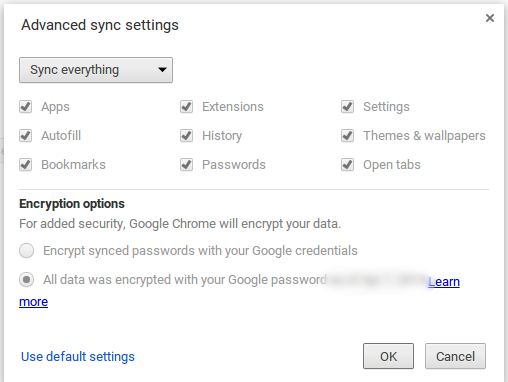
Je úžasné ako veľká časť našich výpočtov sa dnes vykonáva v prehliadači Mac, Linux alebo Windows: Naozaj to nezáleží [Názor]Záleží na tom, každý rok, aký operačný systém používate, pretože každý rok trávime viac času na počítači pomocou prehliadača. A prehliadače sú multiplatformové. Chcem mať... Čítaj viac . Microsoft trápna línia reklám Microsoft, trápne sa. Prosím, prestaň. [Názor]Microsoft: musíme sa porozprávať. Áno, ide o tie reklamy Scroogle. Nie, nemyslím si, že sú zábavné, a nie: nemyslím si, že by sa o nich Google obával. Čítaj viac tvrdil, že Chromebook je v režime offline zbytočný Chromebooky nefungujú offline? Odhaľovanie mýtovJednou z najväčších kritík zameraných na Chromebooky Google je to, že sú to stroje iba online - ergo, žiadny internet, nemá zmysel. Aká je pravda toto tvrdenie? Čítaj viac (aj keď väčšina prenosných počítačov so systémom Windows je), je to však dôkaz toho, ako ľahko si na jeden zvyknete.
Ak sa nespoliehate na niektoré aplikácie pre stolné počítače, budete v pohode sledovať YouTube, kontrolovať e-maily, prehliadať sociálne médiá alebo počúvať hudbu na Chromebooku. To z nich robí ideálny cestovný predmet Váš Chromebook ako dokonalé cestovné zariadenieAk sa rozhodujete, ktoré zariadenie dostanete na ďalšiu cestu, môžete zvážiť odhlásenie Chromebookov. Prečo si však vybrať Chromebook na cestovanie? Pretože, pokiaľ ide o cestovanie, sú na mieste. Čítaj viac , najmä ak nie ste fanúšikmi tabliet.
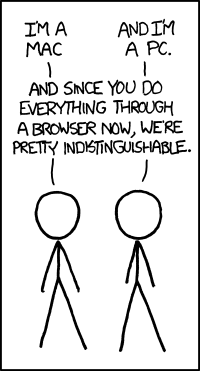
Ďalším aspektom dostupnosti systému Chrome OS sú jeho klávesové skratky. Ak ste videli klávesnicu Chromebooku, môže sa obávať, že chýbajú typické klávesy Windows ako F1-F12, kláves Windows a klávesy Home / End. Nerobte si starosti, pretože kľúče, ktoré sú tu k dispozícii veľa skratiek aby ste to vyskúšali.
Jeden z prvých Klávesové skratky systému Windows Klávesové skratky systému Windows 101: Ultimate GuideKlávesové skratky vám môžu ušetriť hodiny času. Osvojte si univerzálne klávesové skratky systému Windows, klávesové triky pre konkrétne programy a niekoľko ďalších tipov na urýchlenie práce. Čítaj viac Inštinktívne som sa pokúsil na svojom Chromebooku Kláves Windows + 1, 2, atď. spustenie programov na paneli úloh. Keďže Chromebooky nemajú kľúč Windows, používajú sa ALT + 1 spustí prvú vec na poličke (ekvivalent k hlavnému panelu) a tak ďalej.
Čo je ešte lepšie, najmä pre vizuálnych študentov, je interaktívny sprievodca klávesovými skratkami zabudovaný do OS. lisovanie CTRL + ALT +? spustí kontextové okno, ktoré vám ukáže dostupné skratky. Je to skvelý spôsob, ako sa zoznámiť s vaším novým strojom, a bol som s ním spokojný.
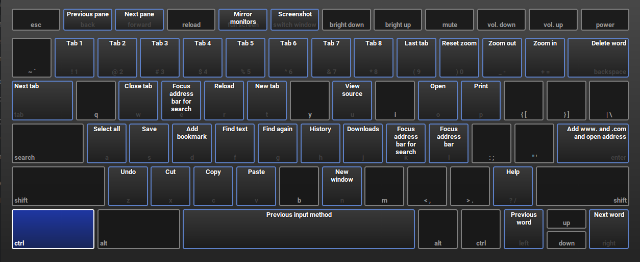
Získanie práce hotové
Jemnosti systému Chrome OS sú všetky dobré a dobré, ale v tomto článku by som chcel vidieť, ako sa dá robiť, keď sa stavia proti dennej práci. Aby som to dosiahol, rozhodol som sa napísať tento článok od začiatku do konca v mojom novom Chromebooku.
V snahe rozšíriť moje možnosti písania bolo prvou vecou, ktorú som využil, využitie chrbtice systému a na mojom Chromebooku Linux so systémom dual-boot Ako nainštalovať Linux na ChromebookPotrebujete na svojom Chromebooku Skype? Chýba vám prístup k hrám prostredníctvom služby Steam? Používate VLC Media Player? Potom na Chromebooku začnite používať systém Linux. Čítaj viac . Je to hračka nastaviť a dá vám pekné prostredie pre testovanie Linuxu Testujete nový operačný systém? Zostaňte v bezpečí pomocou virtuálneho počítača Čítaj viac .
Potom, čo to utrela môj systém a ja som začal skutočný, môj touchpad vyzeralo, že preskakuje po celom miesto - kriedou som to urobil až po jeho rekonštrukcii a napadlo ma, že by som použil iba náhradnú bezdrôtovú myš miesto.
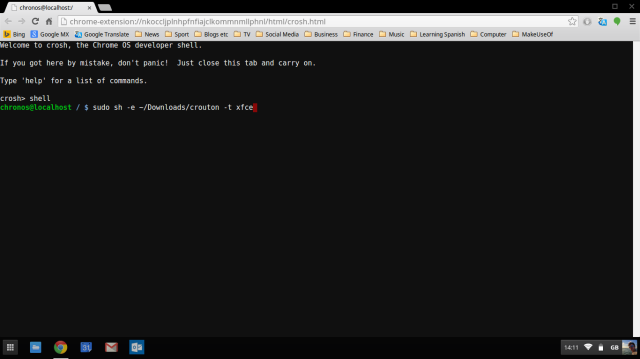
Tým sa objaví ďalšie plus Chromebooku: externé zariadenia fungujú rýchlo. Bezdrôtový myšový kľúč fungoval ihneď po jeho vložení a dokonca som bol schopný používať svoj bezdrôtový stereofónny headset PlayStation, ktorý tiež používa hardvérový kľúč, bez pripojenia.
Nemusíte hrať sa so všetkými vodičmi Ako nájsť a nahradiť zastarané ovládače systému WindowsVaše ovládače môžu byť zastarané a je potrebné ich aktualizovať, ale ako to viete? Tu je to, čo potrebujete vedieť a ako na to. Čítaj viac rozhodne body Chromebooku. Po aktualizácii softvéru, ktorú som si všimol len po dokončení počiatočného drotárstva, bol problém s touchpadom odstránený a všimol som si niekoľko rozdielov v používateľskom rozhraní, väčšinou k lepšiemu.
Majitelia Chromebookov môžu nárokovať niekoľko obchodov, jedným z nich je dva roky 100 GB voľného miesta na Disku Google. Pretože väčšina modelov má iba interné úložisko s kapacitou 16 GB, je to užitočné.
Keďže je priestor na disku tak lacný (toto množstvo miesta by ste mohli ponechať aj po dvoch rokoch len za 2 doláre mesačne), nemám problém so systémom s obmedzeným miestom na disku. Môj Chromebook však tiež nie je mojím hlavným zariadením, takže ak máte obrovská hudobná zbierka 4 fantastické nástroje na správu rozsiahlej zbierky MP3Správa hudobných knižníc môže byť úplne frustrujúca, najmä ak máte roky neorganizovanej hudby, ktorá čaká na správne triedenie a označenie. Nesprávna správa hudobnej knižnice sa k vám vráti a hryzie vás neskôr ... Čítaj viac alebo pravidelne pracujete s veľkými súbormi, pravdepodobne nebudete chcieť stále riešiť streaming týchto vecí z cloudu.
Keď už hovoríme o oblaku, ak ste ako ja a máte svoje súbory rozložené po celom rôznych poskytovateľov cloudového úložiska Ako získať čo najviac voľného miesta na Dropbox, Box, SkyDrive a ďalšie - Kompletný sprievodcaSlužby cloudového úložiska ponúkajú každému, kto sa zaregistruje, minimálne množstvo voľného miesta, ale často môžete získať viac. Môžete upgradovať svoju cloudovú jednotku pomocou gigabajtov a gigabajtov voľného miesta v ... Čítaj viac , bude vám chýbať ich integrácia do prehľadávača súborov, pretože používanie ich webových stránok je únavné. Skoro som to uviedol ako nechuť, pretože svoje materiály s článkami zvyčajne ukladám do Dropboxu, ale vďaka zdvorilým vývojárom existuje riešenie.
Je to naozaj ľahké prístup k súborom Dropbox a OneDrive na Chromebooku Ako získať prístup k súborom Dropbox a OneDrive na ChromebookuTeraz je možné ľahko integrovať svoje účty OneDrive a Dropbox priamo do aplikácie, čo vám umožní prezerať vaše súbory bez toho, aby ste museli používať príslušných webových klientov. Čítaj viac . grabování Systém súborov pre Dropbox umožňuje vám nielen pristupovať k Dropboxu, ale tiež k nemu pridá položku v prehľadávači súborov. Ak dávate prednosť OneDrive (možno ste si prečítali nášho sprievodcu ako využiť všetok svoj voľný priestor Ako najlepšie využiť 15 GB bezplatného úložiska OneDriveOneDrive vám poskytuje bezplatnú zdravú dávku úložiska v cloude. Pozrime sa, čo s tým môžete urobiť. Čítaj viac ), môžete chytiť systém súborov pre OneDrive.
Niektoré nedostatky
O Chromebookoch som mal zatiaľ čo povedať, ale bohužiaľ nie všetko je dokonalé Chromebooky nie sú dokonalé - pracujú na negatívachAj keď sme nedávno publikovali články, ktoré sa zaoberajú vlastnými pozitívami Chromebooku, bolo by krátkozraké predstierať, že zariadenia sú dokonalé a bez chýb. Čítaj viac pokiaľ ide o prácu. Kým tam sú ton nástrojov pre produktivitu 15 rozšírení prehliadača Chrome o produktivitu nemôže chýbaťDnes vám prinášame niekoľko ďalších nevyhnutných rozšírení zameraných na to, aby ste mohli online pracovať lepšie. Čítaj viac , niekedy to aplikácie Chrome v porovnaní s tradičnými programami pre stolné počítače neprerušia.
Napríklad: Páči sa mi počúvajte hudbu, keď píšem 20 najlepších zvukových stôp pre videohry na štúdium alebo relaxáciuHudba z videohier je navrhnutá tak, aby podporovala zaostrenie pomocou príjemných skladieb na pozadí. Ak potrebujete nejakú hudbu na štúdium alebo relaxáciu, už nemusíte hľadať ďalej. Čítaj viac a zistil som, že webový prehrávač Spotify (čo je jediná možnosť v systéme Chrome OS) je nižšia ako verzia pre počítač; je to trochu preplnené a pochmúrne, ale aspoň je stále funkčné. Angela však písala ďalej čo robí Web Player špeciálnym 7 dôvodov, prečo začať používať webový prehrávač Spotify dnesSpotify sa chystá otriasť tým, že spríjemní zážitok z pracovnej plochy a webovej aplikácie. Takže je načase, aby sme sa sami seba mnohí pýtali: Prečo namiesto toho používať webovú aplikáciu? Čítaj viac , takže sa musíte rozhodnúť sami.
Jedným z výrazných príkladov tohto problému s aplikáciou, ktorý sa týka práce, sa snažil nájsť editor editorov Učenie Markdown: Píšte pre web, rýchlejšieMarkdown je najlepší spôsob písania obyčajného textu, ale stále vytvára zložité dokumenty. Na rozdiel od HTML alebo LaTex sa napríklad Markdown dá ľahko naučiť. Čítaj viac . Na Windows, kde zvyčajne píšem, používam MarkdownPad, fantastický nástroj, ktorý som naozaj neocenil, kým som nebol bez neho.
skúsil som jedna aplikácia Markdown pre prehliadač Chrome, ale nepáčilo sa mu to okamžite kvôli chýbajúcim skratkám a živému náhľadu. Nakoniec som napísal tento kus v editore WordPress a našiel som ho lepšia aplikácia Markdown keď som skoro prešiel.
Editor editora minimalistov nemá všetky funkcie MarkdownPad v systéme Windows, ako sú klávesové skratky pre tučné písmo / kurzíva alebo kontextové okno na pridávanie hypertextových odkazov, ale stále je to lepšie ako nič.
[Návrh editora: Použitie SimpleNote alebo iný webový editor značiek]

Ďalšou chýbajúcou funkciou je zabudovaný editor fotografií v OS Chrome. Je vhodné, aby sa akákoľvek fotografia mohla editovať dvojitým kliknutím na ňu v prehliadači súborov, ale je to rudimentárne a umožňuje vám orezať, otočiť a zmeniť jas.
To by takmer stačilo pre základné snímky obrazovky v tomto článku, okrem toho, že pri orezaní sa pri úpravách nezobrazia rozmery obrázka, ktoré musím vidieť, aby sa zaistilo, že sa do článku zmestia. Našťastie sú pre Chromebooky sú k dispozícii omnoho výkonnejšie editory obrázkov Štyri vynikajúce editory obrázkov pre váš ChromebookPáči sa vám editácia a vylepšovanie obrázkov, ale je pre vás predvolený editor Chromebooku príliš obmedzený? Tu je niekoľko alternatív. Čítaj viac , tak sa pozrite Pixlr pre plnohodnotného editora alebo Sumo Paint pre jednoduchšie riešenie.
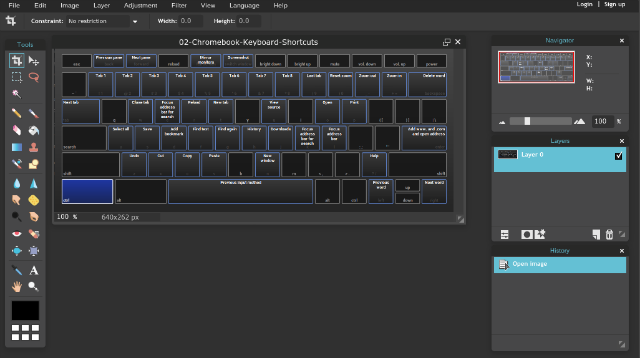
Môže to byť nitovanie, ale niečo, čo mi v systéme Windows skutočne chýba, je jednoduchý textový editor bez ozdôb. Často chcem vložiť niečo, čo si chcete ponechať na krátku dobu, alebo si len zapíšem rýchlu poznámku a Poznámkový blok (alebo jednu z nich) jeho funkčné náhrady Poznámkový blok nerobí trik? Vyskúšajte Ľahké alternatívy Xint a subpad Čítaj viac ) je na to ideálny.
V systéme Chrome OS máte na výber iba aplikáciu Google Keep alebo otvorenie dokumentu Google. Aj keď obidve tieto funkcie fungujú v poriadku, necítia sa byť k dispozícii (všetko, čo napíšete do novej poznámky, sa automaticky uloží do aplikácie Keep, čo by zapríčinilo neprehľadnosť) vaše skutočné pripomienky a poznámky 4 Google Keep Tipy a triky pre lepšie poznámky, zoznamy a úlohy Čítaj viac ). Je to menšia sťažnosť a dá sa ľahko nahradiť napríklad aplikáciou text, ale stále to vyzerá ako niečo, čo by malo byť predvolene v OS.
Stálo to za to?
Celkovo musím povedať, že väčšina mojich sťažností sa dá vyriešiť inštaláciou aplikácií, ktoré, ak sme spravodliví, sa týkajú takmer akéhokoľvek operačného systému - myslite na svoj telefón bez najlepšie aplikácie pre Android Najlepšie aplikácie pre Android v Obchode Google Play pre rok 2019Hľadáte najlepšie aplikácie pre Android pre svoj telefón alebo tablet? Tu je náš komplexný zoznam najlepších aplikácií pre Android. Čítaj viac . Som veľkým fanúšikom vzhľadu a pocitu Chromebooku, pretože Chrome je chrbticou všetkého, čo sa cíti prirodzene, a keď ho používam, nemám pocit, že som na „menšom zariadení“.
V tomto zápise som sa nechcel príliš sústrediť na špecifiká zariadení alebo hardvéru, ale obrazovka je slušná a ani reproduktory nie sú také zlé. Môj model Acer má slot na kartu SD, ktorý je lacný spôsob, ako pridať nejaké offline miesto Dva hardwarové hacky na vylepšenie vášho Chromebooku: SD karty a USB modemyAký je najlepší spôsob preplnenia funkcií Chromebooku? Vyskúšajte tieto dva hardvérové hacky, aby vaše zariadenie urobilo viac. Čítaj viac , a výdrž batérie je vynikajúca. Štandardná klávesnica je pohodlná, aj keď nemá sviečku mechanická klávesnica 3 dôvody, prečo by ste mali zvážiť kúpu mechanickej klávesnice Čítaj viac a trackpad je pekný a veľký.
Z akéhokoľvek dôvodu získam na svojom televízore lepší obraz pomocou kábla VGA s prenosným počítačom so systémom Windows ako pomocou kábla HDMI s mojím Chromebookom - mohlo by to byť vtipné pre môj televízor, pretože som mal rovnaký problém s ostatnými notebookmi s rozhraním HDMI, ale stále je to obťažovanie, pretože písanie článku pomocou televízneho monitora je omnoho pohodlnejšie ako malá obrazovka prenosného počítača.
Vo všetkých mojich najväčších pracovných problémoch s Chromebookom je nedostatok programu MarkdownPad. Používanie editora WordPress stačí na to, aby som sa obišiel, ale na svoje zvyčajné prostredie na písanie som zvyknutý, že sa cítil cudzí. Na všeobecné použitie však milujem svoj nový Chromebook a myslím si, že je skvelým vedľajším strojom.
Vždy, keď chcem niečo urobiť rýchlo (vážne, táto záležitosť sa spustí za osem sekúnd), keď cestujem alebo ak môj hlavný laptop zomrel, siahnem po Chromebooku. A preto som s tým úplne spokojný; Len s tým nebudem pracovať na mnohých článkoch.
Uvažujete o Chromebooku? Odhlásiť sa všetko, čo potrebujete vedieť o prechode na jeden Všetko, čo potrebujete vedieť o prechode na ChromebookNa Chromebookoch je spustený zúžený operačný systém optimalizovaný na prístup na web pomocou prehliadača Chrome a aplikácií Chrome. Môžete prepnúť na Chromebook? Čítaj viac , alebo čítajte ďalej aké výhody prináša Chromebook Základné výhody používania ChromebookuChromebooky sa veľmi delia a konsenzus o výhodách ponuky spoločnosti Google je ešte ďaleko od zhmotnenia. Tu sú kľúčové výhody používania Chromebooku v porovnaní so systémami Windows a Mac. Čítaj viac .
Ak máte Chromebook, čo sa vám na ňom páči a nepáči? Ak ho nemáte, mali by ste záujem o jeden a prečo? Podeľte sa s nami o svoje myšlienky nižšie!
Ben je zástupcom redaktora a sponzorovaným post manažérom na MakeUseOf. Je držiteľom titulu B.S. v odbore počítačových informačných systémov z Grove City College, kde absolvoval štúdium Cum Laude as titulom Honours. Rád pomáha druhým a je vášnivým hráčom videohier ako média.